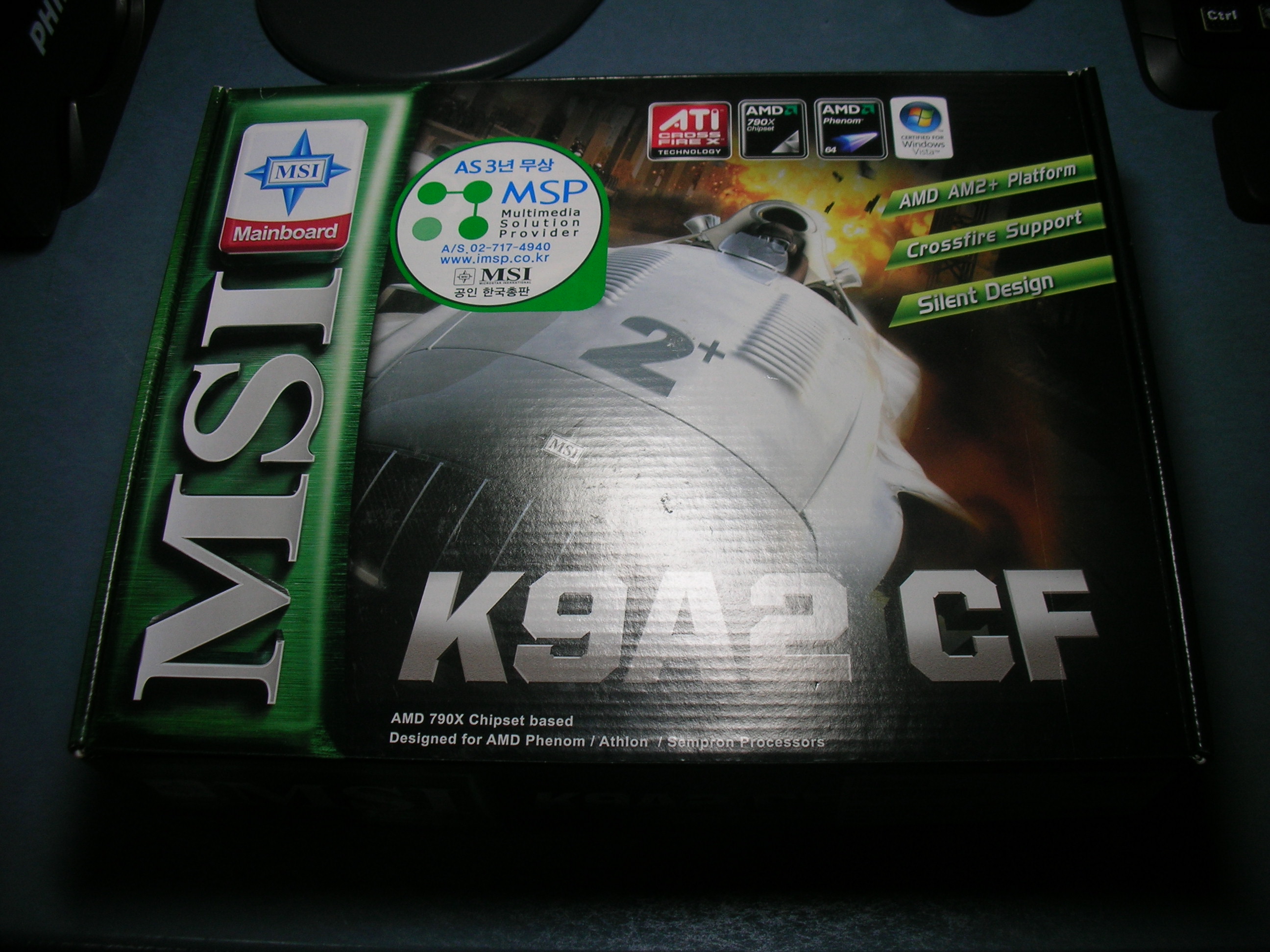23인치나 24인치 와이드 스크린 모니터를 쓰시는 분들의 공통적인 불만중 하나가 게임의 해상도 문제가 아닐까 합니다.
물론 그래픽 카드 성능이 떨어져서 눈물을 머금고 1240x1024로 플레이 하시는 분들도 계실텐데, 반대로 그래픽 카드가 좋은데도 불구하고 흐리멍텅한 해상도에서 플레이 하는 것도 스트레스 받는 일임에 틀림없을 것 같습니다.
다행히 새로나오는 게임들의 와이드 스크린 지원이 서서히 늘어가고는 있습니다만 아직도 유명 게임중 상당수가 1920x1200이나 1680x1050와 같은 와이드 모드를 제대로 지원해주지 않고 있습니다.
아래 정보는 wide screen forum 에서 퍼온 (몇개는 제가 직접 발굴해낸^^...) 해상도 임의 수정 방법들입니다.
간단히 바로가기에 수식어구 몇자 더 붙여주면 되는 게임들
▶ 배틀 필드 2 (Battle Field 2)
예) "C:\Games\Battlefield 2 Demo\BF2.exe" +menu 1 +fullscreen 1 +szx 1920 +szy 1200"
▶ 던전 시즈 1, 2 (Dungeon Siege)
예) D:\GAME\DS2\DungeonSiege2.exe width=1920 height=1200
▶ 심시티 4 (Simcity 4)
예) "C:\Program Files\Maxis\SimCity\Apps\SimCity 4.exe" -intro:off -r1920x1200x32 -f"
▶ 헤일로 (Halo)
"X:\Halo\Halo.exe" -vidmode w,h,r
w, h, r이 각각 가로 해상도, 수직해상도, 리프레쉬 레이트
▶ 에이지 오브 미쏠로지 (Age of Mythology)
"C:\Program Files\Games\Microsoft Games\Age of Mythology\aom.exe" xres=1920 yres=1200
▶ 맥스 패인 2 (Max Payne 2)
기본적으로 와이드 해상도를 지원하지만 좌우가 늘어나기 때문에 굉장히 어색합니다.
이를 수정하려면, 맥스패인 바로가기 파일의 속성에 들어가신후 파일명 끝에 -developer 문구를 추가하신후,
게임 플레이중 ~ 를 눌러 콘솔창을 열어주시고 FOV_90을 쳐주시면 시점 교정이 정확히 됩니다.
윈도우즈 레지스트리를 수정해주어야 하는 게임들
주의 - 키값 건드실 때는 꼭 Decimal(10진수)로 해주세요.
▶ 던전 키퍼 2 (Dungeon Keeper 2)
우선 v1.7 패치를 해줍니다. 그후
HKEY_CURRENT_USER\Software\Bullfrog Productions Ltd\Dungeon Keeper II\Configuration\Video
로 들어가 Screen Height와 Screen Width를 원하시는 해상도로 수정해줍니다.
▶ 워크래프트 3 (Warcraft 3)
HKEY_CURRENT_USER\Software\Blizzard Entertainment\Warcraft III\Video <- 이부분을 찾습니다.
reswidth = xxxx, resheight = yyyy <- 이 두 부분을 수정해 줍니다. xxxx = 1920, yyyy = 1200 등등으로..
▶ 건 (GUN)
HKEY_CURRENT_USER/Software/Activision/Gun/Settings 에 들어가 Resolution 부분을 원하시는 해상도로 변경하세요.
▶ 블랙 엔 화이트 1 (Black & White) ☆2탄이 아닙니다.
->Hkey_current_user
-->Lionhead Studios LTD
--->Black & white
---->BWSeutup
로 들어가신후 ScreenH 와 ScreenW 를 수정해줍니다. ScreenH(높이) ScreenW(넓이)
게임 콘피그 파일을 수정해주어야 하는 게임들
게임 세팅 파일(cfg, dll, ini등)을 수정해주어야 하는 게임들
▶ 둠 3 (Doom 3) , 퀘이크 4 (Quake 4)
둠(혹은 퀘이크) 설치폴더\base\DoomConfig.cfg 파일을 여신후
seta r_customHeight "1200" <- 원하시는 걸로 수정
seta r_customWidth "1920" <- 원하시는 걸로 수정
seta r_aspectRatio "2" <- "2"로 고정
seta r_mode "-1" <- -1로 수정
해주십시요.
만약 게임을 재실행할때 해상도가 고정되지 않고 기본 해상도로 자동 변경될 경우,
옵션에 있는 "Scan Hardware and Select Optimal Video Quality"를 한번 클릭하시고 게임을 종료한후
다시 게임에 들어가 약간(?) 플레이 하다가 다시 종료한후, 위 세팅값을 적용해 주신후 플레이하시면
정상작동 합니다.
▶ 피어 (F.E.A.R)
해상도를 수정하기 전, 적어도 한번은 게임을 플레이하셔야 합니다. 그후,
C:\Documents and Settings\All Users\Documents\Monolith Productions\FEAR 에 있는
setting.cfg 파일을 노트패드로 연후, 해상도 부분을 원하시는 것으로 임으로 수정해 주십시오.
예) "GammaB" "1.973183"
"GammaG" "1.973183"
"GammaR" "1.973183"
"BitDepth" "32"
"HardwareCursor" "1.000000"
"ScreenWidth" "1920" <- 수정
"VSyncOnFlip" "1.000000"
"ScreenHeight" "1200" <- 수정
그후, 게임 옵션에 들어가셔서 Display를 보면 640x480으로 되있습니다. Reset해주시면 위에 설정해준
해상도가 적용됩니다.
확인해보시려면
Options ... Performance ... Advanced Video Card Options ... Graphics에 들어가시면 1920x1200(혹은
설정해주신 해상도)를 볼 수 있습니다.
▶ 심즈 2 (Sims 2)
1.심즈가 설치되어 있는 디렉토리에 들어가서 \TSData\Res\Config\Graphics Rules.sgr 파일을 찾습니다.
2.노트패드에 파일을 연후
setting $High
uintProp maxResWidth 1600
uintProp maxResHeight 1200
uintProp defaultResWidth 1024
uintProp defaultResHeight 768
이부분을
setting $High
uintProp maxResWidth 1920
uintProp maxResHeight 1200
uintProp defaultResWidth 1920
uintProp defaultResHeight 1200
로 바꿔줍니다.
$High 기본 세팅이 1600x1200 에서 1920x1200으로 교체됩니다.
▶ X³
게임이 설치된 디렉토리로 가서 xiii.ini 파일을 열어줍니다.
[WinDrv.WindowsClient]
WindowedViewportX=640
WindowedViewportY=480
FullscreenViewportX=xxx <-
FullscreenViewportY=yyy <-
xxx, yyy 부분을 원하시는 해상도로 변경하세요.
▶ 레드 얼럿 2 (Red Alert 2)
게임 설치 디렉토리로 가신후 ra2.ini 파일을 노트 패드로 열고,
[Video]
ScreenWidth=1024
ScreenHeight=768
StretchMovies=no
ScreenWidth와 ScreenHeight를 원하시는 해상도로 변경해주십시오.
▶ 콜 오브 듀티 1 (Call of Duty)
C:\Program Files\Call of Duty\Main\ 에 있는 Config.cfg파일을 노트패드로 연후 아래와 같이 수정해줍니다.
seta cg_fov "106.6"
seta r_mode "-1"
seta r_customheight "1200"
seta r_customwidth "1920"
▶ 문명 3 (Civilization 3)
설치 디렉토리에서 Civilization3.ini 를 찾아 노트패드에 열어줍니다.
"keepRes=1" 라는 문구를 '추가'해줍니다.
끝~!
▶ 배틀 필드 1과 확장팩 베트남 (Battle Field 1, Vietnam)
C:\Program Files\EA GAMES\Battlefield 1942\Mods\bf1942\Settings\Profiles\Default\VideoCustom.con
C:\Program Files\EA GAMES\Battlefield 1942\Mods\bf1942\Settings\Profiles\Default\Video.con C:\Program Files\EA GAMES\Battlefield 1942\Mods\bf1942\Settings\Profiles\Custom\VideoCustom.con
C:\Program Files\EA GAMES\Battlefield 1942\Mods\bf1942\Settings\Profiles\Custom\Video.con
위 파일들에 이부분을 찾아
game.setGameDisplayMode 800 600 32 0
아래 문구로 교체해 줍니다.
game.setGameDisplayMode 1680 1050 32 60
추가로 아래 문구를
renderer.fieldOfView 1.1
아래 파일에 추가해 줍니다.
C:\Program Files\EA GAMES\Battlefield 1942\Mods\bf1942\Settings\VideoDefault.con
마지막으로 위 파일들의 속성을 read-only로 바꿔줍니다.
인터페이스는 800x600이지만 게임속으로 막상 들어가면 와이드 모드로 작동됩니다.
▶ 에어리언 VS 프레데터
게임 설치폴더에서 autoexec.cfg 파일을 찾아 노트패드로 열고 아래 부분을 수정해 주십시요.
"SCREENWIDTH" "1920"
"GameScreenHeight" "1200"
"SCREENHEIGHT" "1200"
"GameScreenWidth" "1920"
게임을 실행한후 엔터키를 눌러 <cheat> mpfov 를 적은 후 시점교정(FOV)를 A나 D키를 눌러 교정해주시고, 다시 엔터를 눌러 <cheat> mpfov 를 쳐 빠져나오세요.
▶ 해리포터 - 아즈카반의 죄수 (Harry Potter and the Prisoner of Azkaban)
게임 설치 폴더나 하위 \System 폴더에서 default.ini를 찾아
Fullscreenviewportx=1920
Fullscreenviewporty=1200
을 추가해 줍니다.
▶ 퀘이크 3 엔진 게임들
Heavy Metal: FAKK 2
Jedi Knight 2: Jedi Outcast
Jedi Knight: Jedi Academy
Medal of Honor
Medal of Honor: Allied Assault
Quake 3 Arena
Quake 3 Team Arena
Return to Castle Wolfenstein
Star Trek Voyager: Elite Force
Soldier of Fortune 2
게임을 설치후 한번 이상 꼭 플레이 합니다. 그러면 jk2config.cfg, q3config.cfg, myconfig.cfg같은
****.cfg 파일이 생기는데, 이 파일을 노트패드에 열어줍니다.
그후 아래 문구를 수정, 혹은 추가해 줍니다.
seta r_customheight "1200"
seta r_customwidth "1920"
seta r_mode "-1"
seta cg_fov "105"
*만약 메인 게임 폴더에 ****.cfg 파일이 없는 경우 \profile 이라는 하위 디렉토리를 한번 뒤져보시기 바랍니다^^
HEX 에디터로 실행파일(EXE파일)을 직접 수정해주어야 하는 게임들
* Hex 에디터는 http://www.chmaas.handshake.de/delphi/freeware/xvi32/xvi32.htm <- 여기서 받으세요.
▶ EA MVP 2005
일단 C:\Program Files\EA SPORTS\MVP Baseball 2005에 있는 mvp2005.exe파일을 카피, 백업합니다.(만약을 위해..)
Hex 에디터로 mvp2005.exe파일을 열고 컨트롤+F를 눌러 '20 03 00 00 58 02' 를 검색한 후,
이 놈을 '80 07 00 00 B0 04' 로 변경해 줍니다.
한번더 컨트롤+F로 '20 03 00 00 58 02'를 검색해주고 '80 07 00 00 B0 04'로 변경해줍니다.
그 후 게임에 들어가시면 완벽하게 1920x1200으로 돌아가는 모습을 보실 수 있습니다.
1680x1050으로 돌리시는 분들은 '80 07 00 00 B0 04' 대신 '90 06 00 00 1A 04'를 넣어주세요.
▶ EA NBA LIVE 2005
위 MVP 2005와 방법이 동일합니다. 2006 버전은 작동하지 않습니다. (한번 HEX 에디터로 찾아보겠습니다.)
▶ EA 타이거 우즈 2006 (Tiger Woods 2006)
게임 설치 폴더에서 DXWrap.dll 파일을 찾으신 후 백업해주시고 카피본을 Hex 에디터에서 열어줍니다.
컨트롤+F로 02 00 05 00 00 C7 00 00 04 00 00 C3 8B 4C 24 08 8B 를 검색하신후 같은 순서로
1680x1050 해상도를 쓰시는 분들은 -> 02 90 06 00 00 C7 00 1A 04 00 00 C3 8B 4C 24 08 8B 로 변경해 줍니다.
1920x1200 해상도를 쓰시는 분들은 -> 02 80 07 00 00 C7 00 B0 04 00 00 C3 8B 4C 24 08 8B 로 변경해 줍니다.
UniWS 패치 프로그램에서 지원하는 게임들
몇몇 게임들은 힘들게 레지스트리나 hex파일을 건드릴 필요 없이 UniWS라는 프로그램으로 쉽게 변경할 수 있습니다.
다운은 http://www.widescreengamingforum.com/downloads/uniws.zip
지원 게임
▶ DAOC (Pre-Catacombs, Post-Catacombs supports widescreen)
▶ Dungeon Lords
▶ Empire Earth II
▶ Need For Speed: Underground 1
▶ Need For Speed: Underground 2
▶ Prince of Persia: Sands of Time
▶ Prince of Persia: Warrior Within
▶ Sim City 4
▶ Star Wars: Knights of the Old Republic
▶ Star Wars: Knights of the Old Republic II - The Sith Lords
▶ Tiger Woods 2004
▶ Tiger Woods 2005
▶ Uru: Ages of Myst
추가
▶ 니드 포 스피드 : 모스트 원티드 (Need For Speed : Most Wanted) 데모버전
위 UniWS를 사용하는 방법이 있습니다.
NFSMW.exe파일을 SPEED2.exe파일로 이름을 변경하신후 UniWS로 변환해 주시면
잘 됩니당^^
만약 위 UniWS로 작동이 안되면 http://storeandserve.com/download/12837/UNWIS%2Bpatch.rar.html 에서
패치 버전을 받으셔서 돌려보세요.
풀 버전은 지금 연구중입니다. -_-;;
기본적으로 와이드 해상도가 지원되는 게임들
▶ WOW (World of Warcraft)
▶ 콜 오브 듀티 2 (Call of Duty 2)
▶ 스플린터 셀 - 카오스 씨오리 (Splinter Cell Chaos Theory) - v1.4로 패치하시면 와이드 해상도 선택 가능
▶ 매트릭스, 패스 오브 니오 (The Matrix Path of Neo)
▶ 블랙 엔 화이트 2 (Black & White 2)
▶ 문명 4 (Civilization 4)
▶ 에이지 오브 엠파이어 3 (Age Of Empires 3)
▶ GTA 3 San Andreas
▶ 맥스 패인 2 (Max Payne 2)
▶ 컨디션 제로 (Condition Zero)
▶ 에버퀘스트 2 (Everquest II)
▶ 하프라이프 2 (Half Life 2)
▶ 리니지 2 (Lineage II)
▶ NBA LIVE 2001
▶ 언리얼 시리즈 (Unreal, 2003, 2004)
▶ 롤러 코스터 타이쿤 3 확장팩 - 속트 (Roller Coster Tycoon3 Expansion - Soaked)
▶ 툼레이더 시리즈 (Tomb Raider)
모니터 큰거 산거 보람을 함 느껴보시기 바랍니다^^
'Games' 카테고리의 다른 글
| C&C Redalert 3 레드얼럿이 돌아온다~ (0) | 2008.05.19 |
|---|---|
| 크라이시스 콘솔 치트 (0) | 2008.03.23 |
| 콜오브듀티4 치트 활성화 방법 (2) | 2007.12.27 |
| 크라이시스 치트키 사용방법 (0) | 2007.11.19 |
| 스타크래프트2 고화질 영상 (0) | 2007.05.19 |

 invalid-file
invalid-file